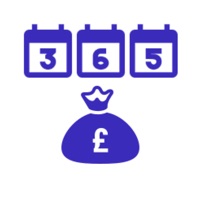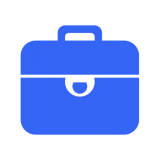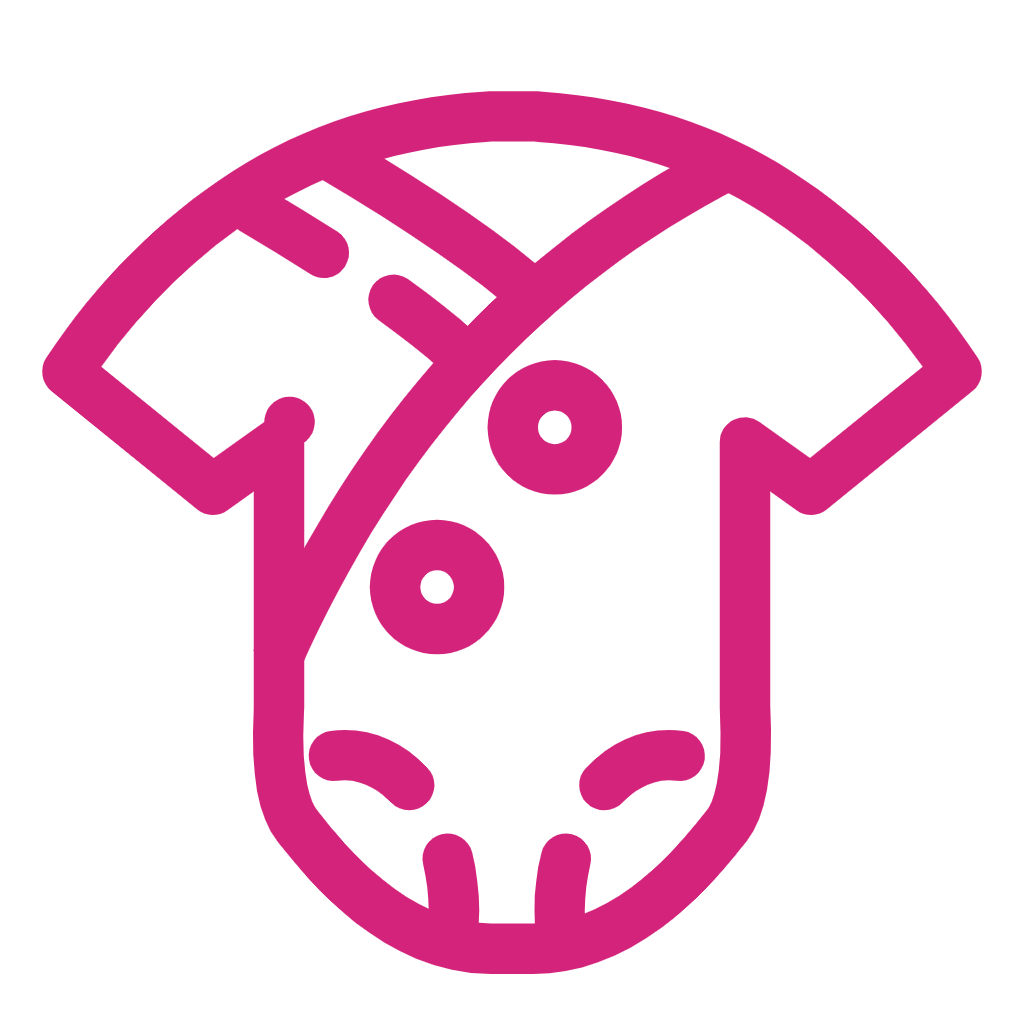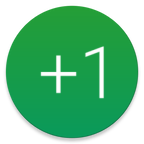电脑内存满了怎么有效清理
在日常使用电脑的过程中,我们经常会遇到内存不足的问题,这不仅会影响电脑的运行速度,还可能导致程序崩溃、系统卡顿等现象。为了有效解决电脑内存满的问题,以下是一些实用的方法和技巧,帮助你轻松清理内存,恢复电脑的高效运行。
一、了解内存使用情况
首先,我们需要了解电脑内存的使用情况。可以通过任务管理器来查看当前正在运行的程序和它们占用的内存资源。打开任务管理器后,在“进程”选项卡下,你可以看到每个进程的内存使用情况。对于占用内存较高的程序,可以考虑结束它们的进程来释放内存。
二、清理临时文件和缓存
临时文件和缓存是占用内存的重要来源之一。定期清理这些文件可以有效释放内存空间。
1. 使用系统自带的磁盘清理工具:在windows系统中,可以打开“此电脑”,右键点击c盘(或其他系统盘),选择“属性”,然后点击“磁盘清理”。在弹出的窗口中,选择需要清理的文件类型,如临时文件、回收站文件等,然后点击“确定”进行清理。
2. 清理浏览器缓存:浏览器缓存也是占用内存的重要来源。可以在浏览器的设置中找到“清除浏览数据”或类似的选项,然后选择清理缓存、cookie和其他站点数据。
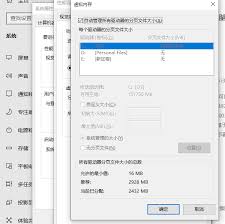
三、卸载不必要的程序
随着时间的推移,我们可能会在电脑上安装很多不必要的程序,这些程序不仅占用内存资源,还可能拖慢电脑的运行速度。因此,定期卸载这些不必要的程序是释放内存的有效方法。
1. 打开控制面板:在windows系统中,可以通过“开始”菜单找到“控制面板”。
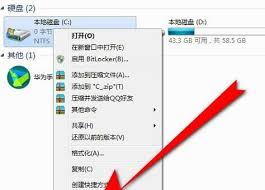
2. 选择“程序和功能”:在控制面板中,找到并点击“程序和功能”。
3. 卸载程序:在“程序和功能”窗口中,找到需要卸载的程序,右键点击它,然后选择“卸载”。
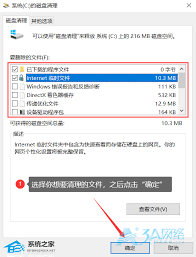
四、优化系统设置
除了清理临时文件和卸载不必要的程序外,还可以通过优化系统设置来释放内存。
1. 调整虚拟内存:虚拟内存是硬盘上的一块区域,用于充当内存使用。当物理内存不足时,系统会使用虚拟内存来存储数据。可以通过调整虚拟内存的大小来优化内存使用。右键点击“此电脑”,选择“属性”,然后点击“高级系统设置”,在“性能”选项卡下点击“设置”,然后选择“高级”选项卡,在“虚拟内存”部分点击“更改”,根据需要调整虚拟内存的大小。
2. 关闭不必要的后台程序:有些程序会在后台运行,占用内存资源。可以通过任务管理器来查看并结束这些不必要的后台程序。
五、使用专业清理软件
如果以上方法仍然无法有效释放内存,可以考虑使用专业的清理软件。这些软件通常具有更强大的清理功能,可以深入清理系统垃圾、注册表残留、无用插件等,从而进一步释放内存空间。
总之,电脑内存满的问题不容忽视。通过以上方法和技巧,你可以有效解决电脑内存满的问题,恢复电脑的高效运行。记得定期清理内存和卸载不必要的程序,保持电脑的良好状态。